Работа с документом
Создание документа
Чтобы самостоятельно создать новый документ, воспользуйтесь одним из способов, представленных ниже.
1 способ: в окне программы используем сочетание клавиш Ctrl+N (рекомендуется как самый быстрый способ).
2 способ: в окне программы щелкаем левой кнопкой мыши по кнопке «Создать» на панели Быстрого доступа (если она туда предварительно помещена).
 |
Панель Быстрого доступа
3 способ:
1.  С помощью вкладки «Файл» команда «Создать».
С помощью вкладки «Файл» команда «Создать».
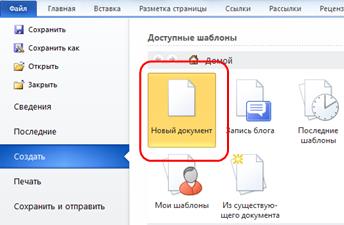 | |||
 | |||
Окно «Создание документа», ярлык «Новый документ»
2. В левой части открывшегося окна находится список групп шаблонов, которые можно использовать в качестве основного нового документа.
3. Каждый новый документ открывается в отдельном окне. Переключаться между окнами можно либо вкладки «Вид» команды «Перейти в другое окно».
Сохранение документа
В процессе работы необходимо регулярно сохранять документ. Это можно осуществлять одним из перечисленных ниже способов:
1 способ: в окне открытого документа сочетание клавиш Shift+F12.
2 способ: воспользовавшись панелью Быстрого доступа, кнопкой «Сохранить» (если она туда предварительно помещена).
3 способ:
С помощью вкладки «Файл», из открывшегося меню выбрать пункт «Сохранить».
Текущий документ можно сохранить и под другим именем. Для этого существует команда «Сохранить как».
Если документ сохраняется первый раз на экране отобразится окно «Сохранить документ». В открывшемся диалоговом окне указать путь для данного документа, затем в графе «Имя файла» (внизу окна) набрать нужное название сохраняемого документа – окошко этой графы автоматически выделено синим цветом, и текст имени будет вводиться именно здесь.
Открытие документа
Открытие уже существующего документа можно выполнить следующими спо-собами:
– с помощью вкладки «Файл», из открывшегося меню выбрать пункт «Открыть»;
– используя комбинацию клавиш Сtrl+О;
– с помощью панели Быстрого доступа.
В диалоговом окне загрузки выберите папку, в которой находится документ. После этого нажать кнопку Открыть либо выполнить двойной щелчок левой кнопкой мыши по имени файла.
Открыть недавние документы
Для открытия недавно открывавшихся или сохранявшихся файлов можно воспользоваться командой Последние на вкладке «Файл».
Как работать с двумя окнами документов одновременно?
Если необходимо одновременно работать с текстом в двух документах, можно расположить их окна рядом на экране монитора:
1. В окне открытого документа (любого из двух) переходим к вкладке «Вид».
2. В группе «Окно» щелкаем по кнопке Рядом.
 |
3. В окошке «Сравнить рядом» в списке открытых в данный момент окон выбираем нужное.
4. Щелкаем по кнопке «ОК».
5. Окна отобразятся рядом, и при этом автоматически активируется кнопка «Синхронная прокрутка», позволяющая одновременно прокручивать страницы документов в обоих окнах.
Перемещение по документу
· с помощью мыши;
· с помощью полос прокруток;
· символ следующий/предыдущий ®;
· слово влево/вправо Ctrl+/ Ctrl+®;
· строка следующая/предыдущая ¯;
· Начало/конец документа Ctrl+Home/Ctrl+End
Параметры документа
Параметры страницы – это своеобразный фундамент документа. Их необходимо задавать в начале работы, так как все выравнивания строятся в привязке к полям и ориентации.
Параметры страницы можно регулировать как по отдельным категориям (поля, ориентация, размер бумаги и т.д.), так и все компоненты разом.